
1.初始的一个项目
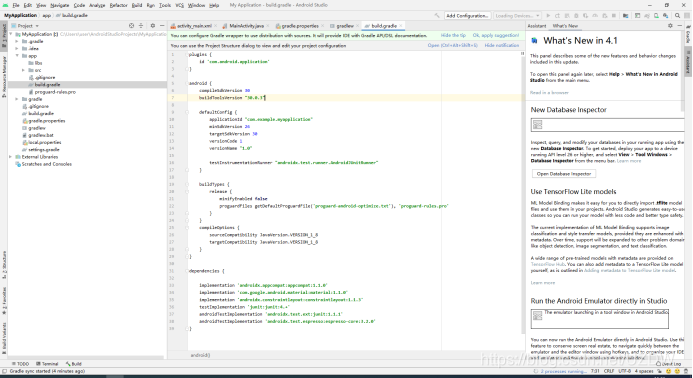
点击右上角的AVD Manager

当然,从欢迎页面也可以创建虚拟机
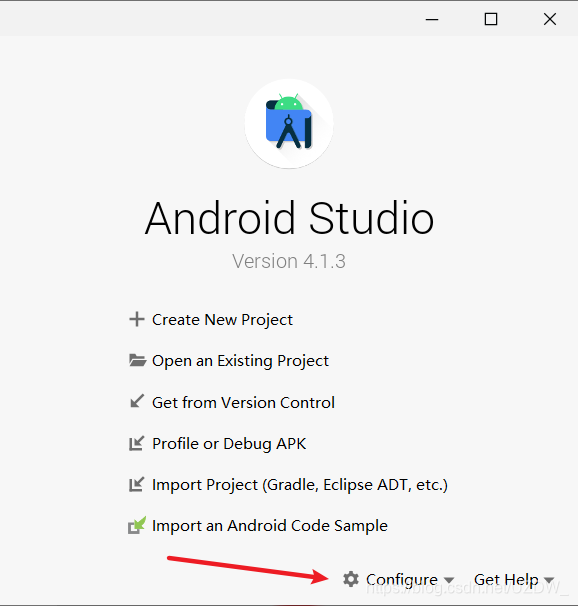
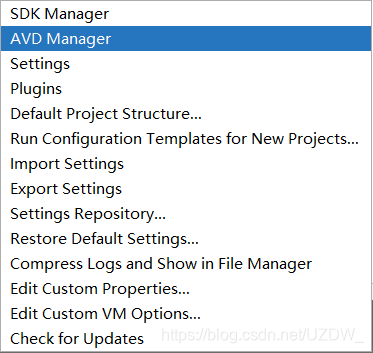
一样打开AVD Manager
2.创建虚拟设备
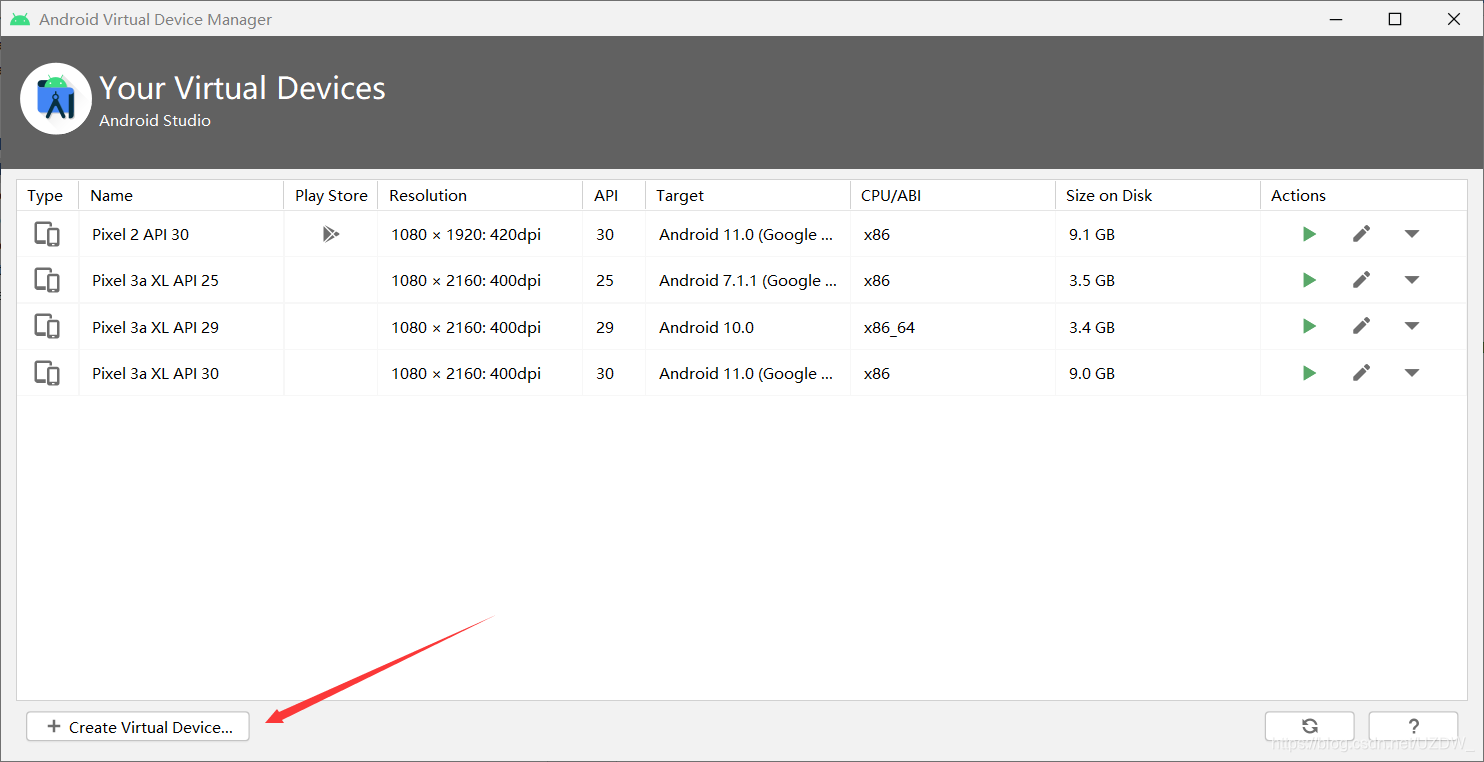
3.虚拟设备的相关配置
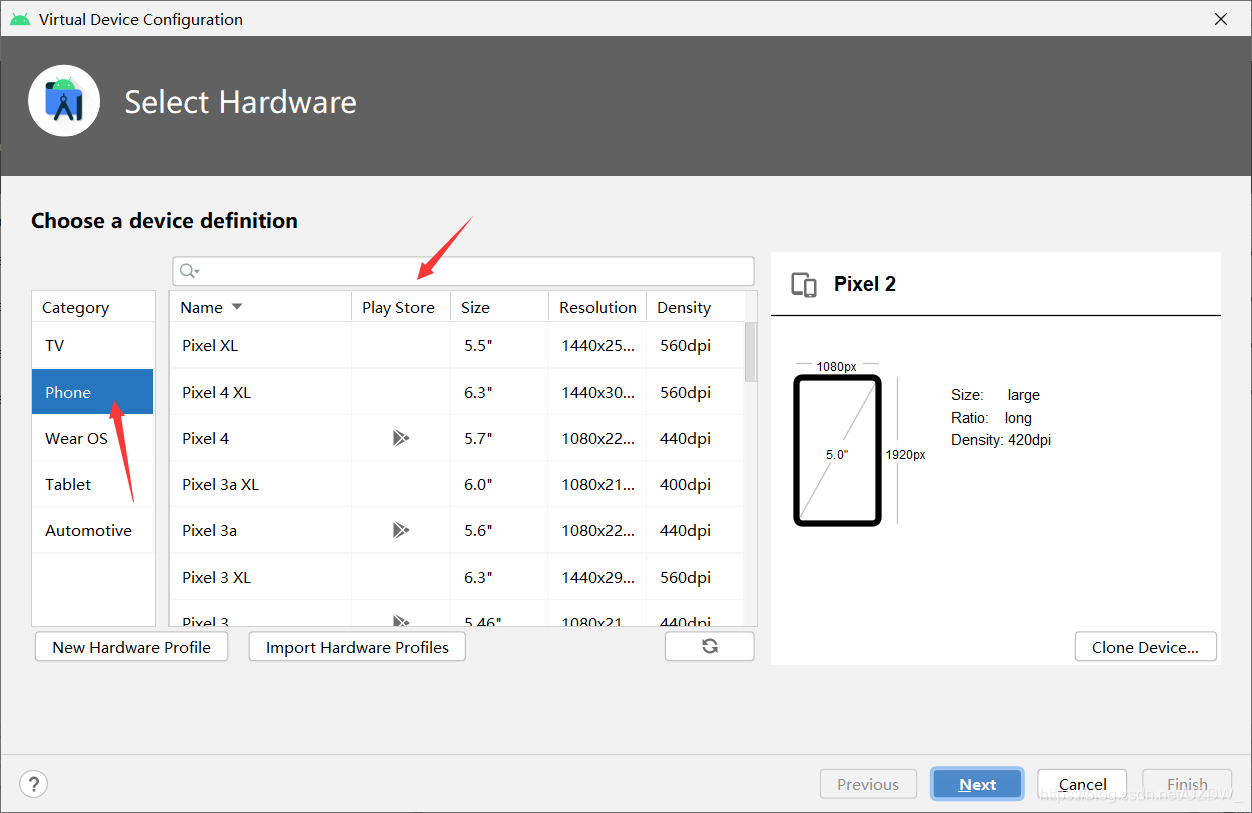
这里选择手机类型,右边是相关的配置选择,要注意的是,Play Store的选择必然会使用Google APIs。
4.选择镜像
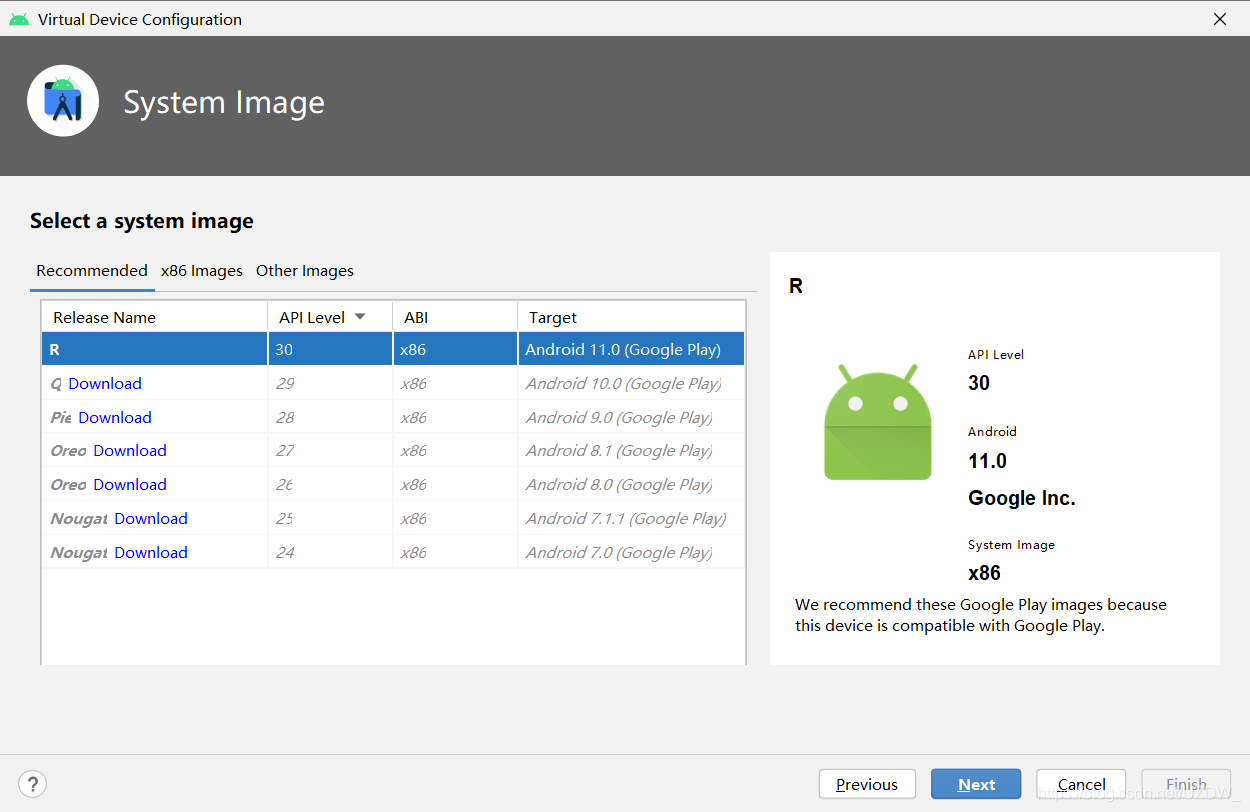
需要先下载镜像才能使用,请注意,在这里前一步配置中选择了Play Store,所以这里将且必须使用谷歌镜像,可以看到,所有镜像target中都在后面标注了Google Play。
而如果在前一步不选择Play Store,则可以选择谷歌镜像或者非谷歌镜像,非谷歌镜像例子如下:
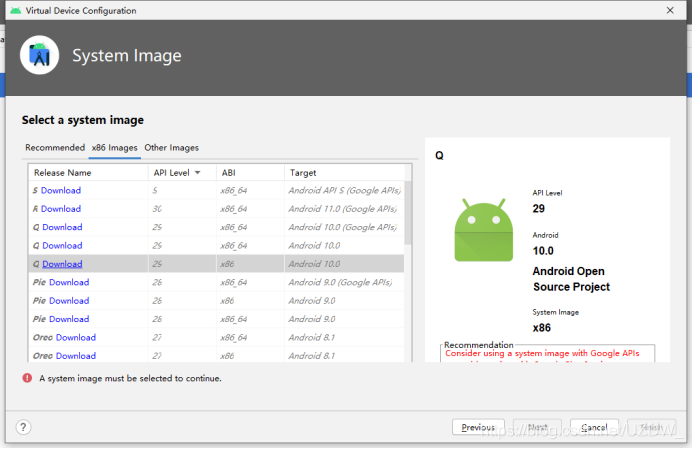
该镜像target未标注Google APIs,右边红字也在建议使用谷歌镜像,无他,Android studio谷歌出品。
5.配置完镜像后,虚拟机便创建完成,点击即可开机启动,首次启动可能相对慢一些

来源:DeepenStudy 漏洞文件:js.asp % Dimoblog setoblog=newclass_sys oblog.a...
大家好,我是狂聊君。 今天来聊一聊 Mysql 缓存池原理。 提纲附上,话不多说,直...
在Flash Player 10.1及以上版本中,adobe新增了全局错误处理程序UncaughtErrorEv...
idea官方推送了2020.2.4版本的更新,那么大家最关心的问题来了,之前激活idea202...
本文转载自微信公众号「SQL数据库」,作者丶平凡世界 。转载本文请联系开发公众...
前言 项目开发中不管是前台还是后台都会遇到烦人的null,数据库表中字段允许空值...
问题:我们在做flex的开发中,如果用到别人搭建好的框架,而别人的server名称往...
本文转载自微信公众号「SH的全栈笔记」,作者SH。转载本文请联系SH的全栈笔记公...
CKeditor,以前叫FCKeditor,已经使用过好多年了,功能自然没的说。最近升级到3....
本文实例讲述了AJAX+Servlet实现的数据处理显示功能。分享给大家供大家参考,具...